标签:name sts bookmark 程序 code 环境 列表 end 模拟
HTTPS 是我们开发中经常用到的通信加密技术,能有效保护我们网络访问中的安全,本文主要讲解单向 和 双向 https 的配置。关于https 的实现原理在这里我就不赘述了,附上阮一峰老师的关于https介绍几篇博客,有兴趣的童鞋可以看一看:图解SSL/TLS协议 数字签名是什么?
本文目录:
1、单向https配置
2、双向https配置
3、常见名词说明(转载)
sudo keytool -genkey -keyalg RSA -dname "cn=localhost,ou=none,o=none,l=shanghai,st=shanghai,c=cn" -alias server -keypass 123456 -keystore server.keystore -storepass 123456 -validity 3650
sudo keytool -certReq -alias server -keystore server.keystore -file ca.csr -storepass 123456
sudo keytool -export -alias server -keystore server.keystore -file ca.cer -storepass 123456
在serve.xml 中添加如下配置,即可访问https的站点了。
<Connector SSLEnabled="true" clientAuth="false" keystoreFile="/Users/beiyan/Documents/test/server.keystore" keystorePass="123456" maxThreads="150" port="8443" protocol="org.apache.coyote.http11.Http11NioProtocol" scheme="https" secure="true" sslProtocol="TLS" />
其中keystoreFile 为证书的地址,keystorePass 为证书的密码。
访问界面如下:
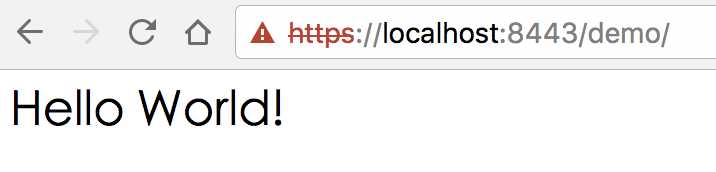

sudo keytool -genkey -keyalg RSA -dname "cn=localhost,ou=none,o=none,l=shanghai,st=shanghai,c=cn" -alias server -keypass 123456 -keystore server.keystore -storepass 123456 -validity 3650
sudo keytool -genkey -v -alias client -keyalg RSA -storetype PKCS12 -dname "cn=localhost,ou=none,o=none,l=shanghai,st=shanghai,c=cn" -keypass 123456 -storepass 123456 -keystore client.p12 -validity 3650
sudo keytool -export -alias client -keystore client.p12 -storetype PKCS12 -storepass 123456 -rfc -file client.cer
sudo keytool -import -v -file client.cer -keystore server.keystore
sudo keytool -list -keystore server.keystore
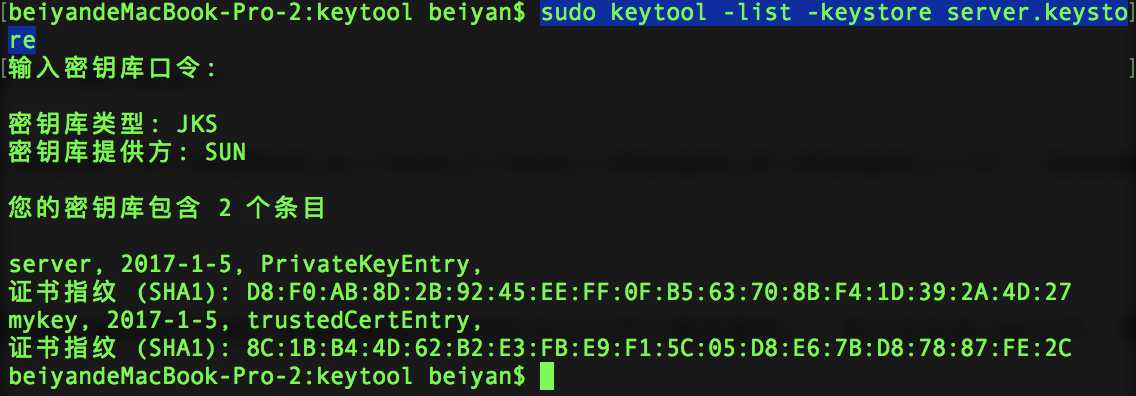
上图可以看到,证书库中包含两个证书,一个是服务端的私钥,一个是客户端的可信任公钥
sudo keytool -keystore server.keystore -export -alias server -file server.cer -validity 36500

client.cer:客户端证书的公钥
client.p12:客户端证书的私钥
server.cer:服务端证书的公钥
server.keystore:服务端证书库,既包含服务端私钥,又包含客户端公钥
在serve.xml 中添加如下配置
<Connector SSLEnabled="true" clientAuth="true" keystoreFile="/Users/beiyan/Documents/test/keytool/server.keystore" truststoreFile="/Users/beiyan/Documents/test/keytool/server.keystore" truststorePass="123456" keystorePass="123456" maxThreads="150" port="8443" protocol="org.apache.coyote.http11.Http11NioProtocol" scheme="https" secure="true" sslProtocol="TLS" />
clientAuth="true"表示双向认证
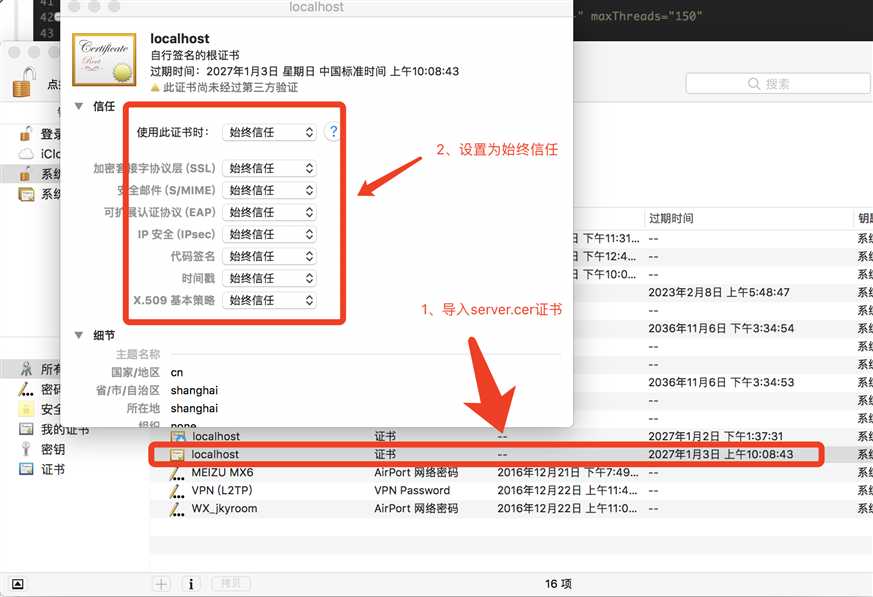
备注(这里是mac下面的设置方式,window 与此类似,双击进入安装界面)
弹出客户端证书选择界面,选择客户端证书,即可正常访问
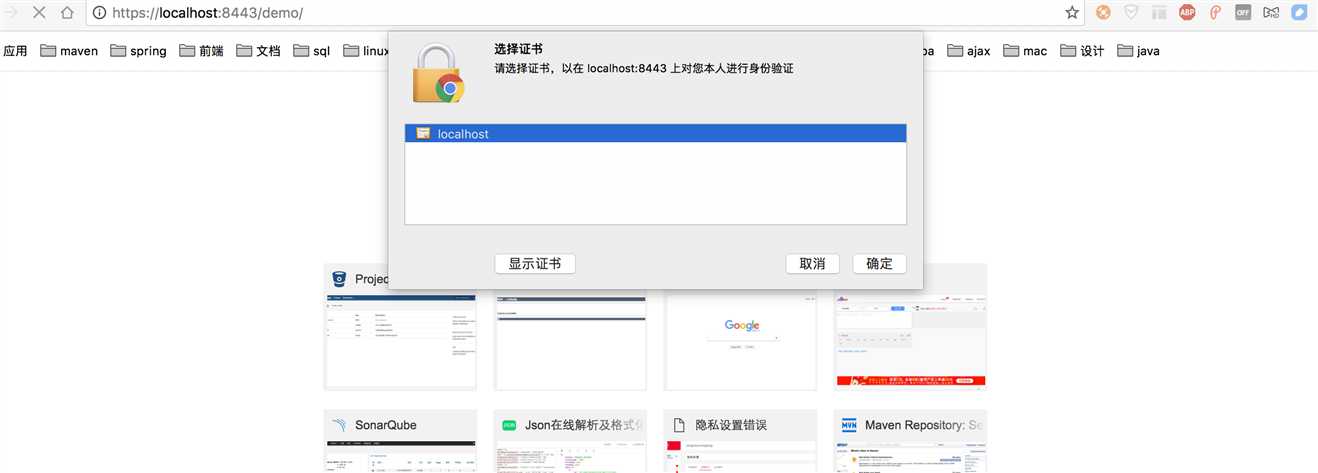
选择证书界面

备注:此处转自网络,网络地点太多不确定源地址
密钥:
公钥+私钥的统称。
密钥对:
公钥(证书)和私钥成对存在。通信双方各持有自己的私钥和对方的公钥。自己的私钥需密切保护,而公钥是公开给对方的。在windows下,单独存在的公钥一般是后缀为.cer的文件
A用自己的私钥对数据加密,发给B,B用A提供的公钥解密。同理B用自己的私钥对数据加密,发送给A后,A用B的公钥解开。
公钥的两个用途:
1。验证对方身份:防止其他人假冒对方发送数据给你。
2。解密。
私钥的两个用途:
1。表明自己身份:除非第三方有你私钥,否则无法假冒你发送数据数据给对方。
2。加密。
jks(Java key store):
Java用的存储密钥的容器。可以同时容纳n个公钥或私钥,后缀一般是.jks或者.keystore或.truststore等,千奇百怪。不管什么后缀,它就是一个容器,各个公司或机构叫法不同而已。比如把只包含"受信任的公钥"的容器存成.truststore文件等。
用jdk\bin目录下的keytool.exe对其进行查看,导入,导出,删除,修改密码等各种操作。可以对jks容器加密码,输入正确才可以操作此容器中密钥。还有一个密码的概念与上者不同,是jks中存储着的私钥的密码,通常是绝密的。
pfx:
和jks功能相同但文件格式不同,pfx是浏览器用的。
可以用一些工具程序把pfx转化成jks格式供java程序使用(如银行只提供了pfx,但是我们想用httpclient模拟浏览器自动访问时)。据说IE导出的pfx格式不标准,转化jks时往往报错,可以尝试用Netscape Navigator导入再导出,然后再转化。碰到过这样的情况。
常见的几种https系统的访问。经https协议的数据经过加密传输,防止第三方监听,冒充和篡改。
1.不需要用户做任何操作,比如https://www.verisign.com/
这是因为此公钥是合法的(公钥是可信任的机构颁发,和实际域名吻合,而且没有到期)。用IE访问时空白处点右键可以查看公钥信息。
2.https的页面会弹出公钥确认提示
公钥不合法(不是可信任的机构颁发,和实际域名不吻合,已到期),但用户点“是”即表示忽略危险,继续访问。
3.需要往浏览器倒入一个文件才可访问的
一般是银行在线交易等特别需要安全的场合,站方(银行)需要验证访客身份(如要确认必须是已注册的网银商户),需要在浏览器中导入含有访客私钥的pfx文件。
生成jks:
在银行没有提供jks文件的情况下对帐,需要自己生成jks
对于1,2类https网站,如果java程序访问此地址时在jre默认的信任库中找不到对方证书的颁发机构,则会抛出安全方面的异常。所以要将站方公钥存进一个jks,并在环境变量中设定,表明信任此库中的公钥,才可以正常访问。
我是用现成的make_jks的工具类在程序中读取https://xxxx地址,程序自动抓取出银行公钥并存进一个jks文件。
在浏览器中查看站方公钥时,把公钥导出(一般是cer后缀),然后用keytool.exe手工将此cer导入一个jks或许也可以?没试过。
以上1,2类https网站,仅仅是用到了公钥的“验证对方身份”功能。对于第3种https网站,也可以找到现成的程序把pfx直接转成jks。既然动用了pfx,一般是把公钥的两个用途和私钥的两个用途都用起来
标签:name sts bookmark 程序 code 环境 列表 end 模拟
原文地址:http://www.cnblogs.com/beiyan/p/6248187.html